今日アクティブ化する必要があるスマートフォンのプライバシー設定
デフォルト設定は祝福と呪いです。デバイスのカスタマイズをまだ開始していない場合は、最初に作成者が推奨する設定を用意しておくと便利ですが、これらが常に最善の利益になるとは限りません。場合によっては、バッテリーの寿命よりも機能を重視したり、明示的に質問せずに情報を共有したりすることがあります。
使用しているモバイルプラットフォームに関係なく、セキュリティとプライバシーを強化するために微調整する必要のあるオプションがいくつかあります。あなたがあなたの電話の設定に飛び込むことに慣れていなくても、心配しないでください!各設定に到達する方法を説明します。
特にAndroid、iOS、およびWindows Phoneの設定に入る前に、デバイス間で、何があっても有効にする必要のある設定がいくつかあります。
スクリーンロックは、不要な相手を電話から遠ざけるための最も基本的な防御線です。友達があなたの写真を覗き見するのを阻止する場合でも、デバイスを紛失した場合に情報を安全に保つ場合でも、パスコードの入力に伴う2番目の不便さは価値があります。オペレーティングシステムが異なれば、オプションも異なります。ここでは、すべての人にサポートされ、覚えやすく、安全であるため(パターンロックとは異なり)、PINを設定します。
Androidの場合は、[設定]>[セキュリティ]>[画面ロック]に移動します ここから、4つ以上のPINを選択できます。 iOSの場合、同じ設定は設定>パスコードにあります。 。 両方のデバイスですぐにパスコードが必要であることを確認することをお勧めします。そうすれば、電話をロックしてから立ち去っても遅れはありません。気になる場合は、ロック画面から特定の機能へのアクセスを拒否することもできます。
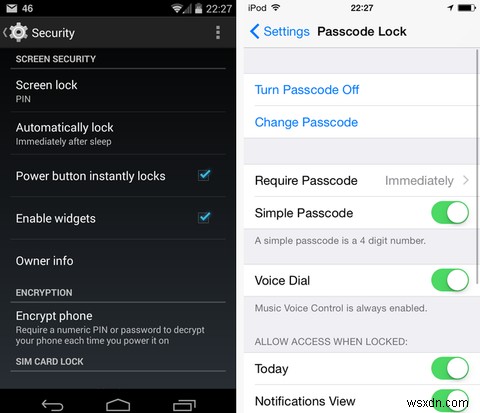
Windows Phoneの場合は、[設定]>[画面のロック]に移動します パスワードを見つけます 下部のオプション。ヒント:この例に示されているPINは使用しないでください!
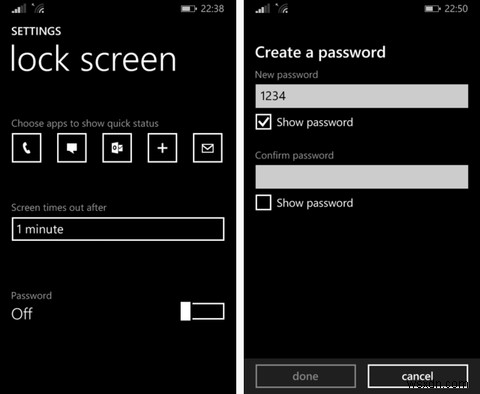
広告は巨大なビジネスです。オンライン広告を使用してターゲットを設定する方法については以前に説明しましたが、これはソーシャルメディア広告でもさらに進んでいます。インターネットを使用している間は、この動作のレベルを期待する必要がありますが、収集される情報の量を制限する方法があります。
Windows Phoneの場合は、設定に移動します 繰り返しになりますが、今回は広告ID タブ。これは、ターゲット広告のオンとオフを切り替えることしかできない単純なエントリです。追跡されないように無効にする必要があります。 iOSの場合、オプションは[設定]>[プライバシー]>[広告]にあります。 。 ここで、限定ターゲット広告を有効にします トラッキングを減らすための設定。
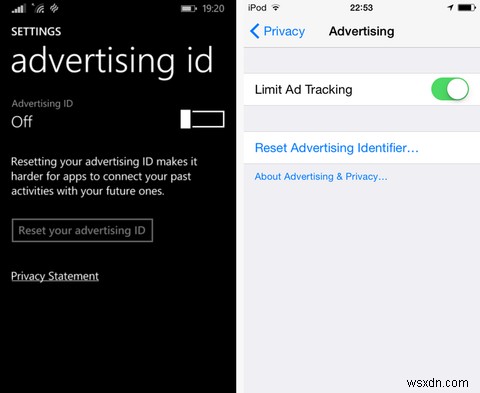
Googleは、Androidでアカウントを管理するために、別のアプリであるGoogle設定を作成しました。電池を消耗するGoogleサービスを無効にする場所であることに加えて、ここで広告>インタレストベース広告をオプトアウトするで広告の好みを見つけることもできます。 。 このオプションを使用すると、Googleがあなたについて知っている大量の情報が減ります。
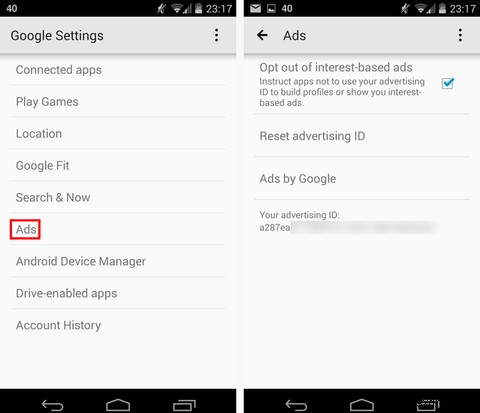
昔のモバイルOSでは、携帯電話を紛失した場合に追跡するために、別のアプリをインストールする必要がありました。ただし、現在、3つのプラットフォームすべてに、デバイスが紛失した場合にデバイスを見つけるための組み込みメソッドがあります。これらをアクティブ化することが重要です。そうしないと、携帯電話が盗まれたり紛失したりした場合に、選択肢がないままになる可能性があります。
iOSの場合は、[設定]>[iCloud]>[iPod / iPhone/iPadを探す]にアクセスしてください。 。 この設定と忘れのオプションを有効にすると、「iPhoneを探す」アプリを別のAppleデバイスにインストールするか、Webインターフェイスにアクセスして、いつでもその場所を表示できます。詳細に興味がある場合は、Appleがより多くの情報を提供しています。スマートフォンが盗まれた場合は、実行するアクションに関するティムのヒントを確認してください。
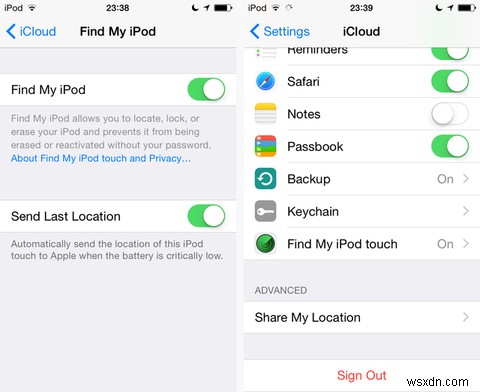
Windows Phoneの場合、オプションは[設定]>[電話を探す]にあります。 。 必要に応じて、ここで2つのオプションを切り替えることを選択します。その後、Webサイトを使用して、電話の位置を追跡したり、呼び出し音を鳴らしたり、リモートで消去したりできます。
Androidの場合は、友だちのGoogle設定に再度アクセスし、今回はAndroidデバイスマネージャーを参照します。一番上のボックスがチェックされていることを確認してください。一番下は最後の手段です-あなたがあなたの電話を見つけることに希望をあきらめた場合、あなたは念のために有効にするべきです。 iOSと同様に、Androidデバイスマネージャーにオンラインでアクセスするか、そのアプリを別のAndroid搭載デバイスにダウンロードできます。
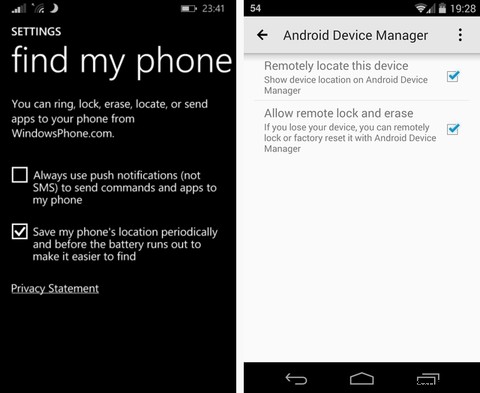
小さなキーボードでパスワードを入力するのはイライラする可能性があるため、モバイルブラウザが提供する「パスワードを記憶する」オプションを使用するのは魅力的です。ただし、この便利さは安全上のリスクです。携帯電話を手に取った人は誰でも、あなたがすでにログインしているサイトをざっと見て回ることができるからです。これらのポップアップに注意し、必ず拒否してください。
既存のパスワードをクリアするには、iOSで[設定]>[Safari]>[パスワードとオートフィル]に移動します 。 ここで、エントリの「保存されたパスワード」を必ずチェックしてください。クレジットカード情報がある場合は、ストレージから削除することも賢明です。
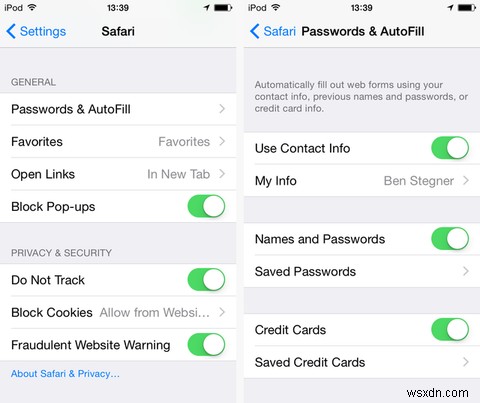
Windows Phoneでは、設定に移動する必要があります アプリケーション>InternetExplorerにスライドします 詳細設定を選択します 下部にあります。 覚えていないことを確認してください ウェブサイトのパスワードで選択されています 。 すでに保存していて、最初からやり直したい場合は、Internet Explorerの設定に1レベルバックアップし、履歴の削除を選択します。 。
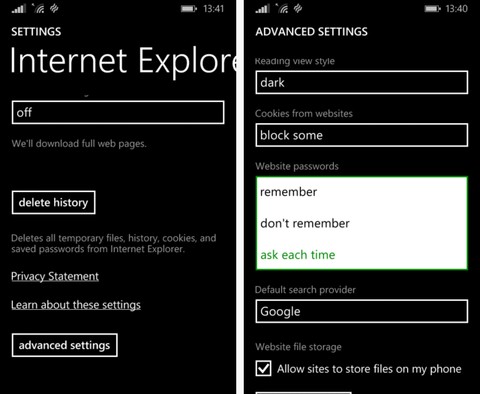
Androidの場合は、Chromeを開き、右上の3ドットのメニューバーをクリックします。 設定を選択します およびパスワードの保存の下 記憶するように設定したもの、または決して記憶しないように設定したものを表示できます。ここから機能をオフにすることもできます。

これらすべてを完了したら、LastPassをセットアップすることをお勧めします。これには、レビューした年間12ドルのプレミアムオプションにモバイルサポートが含まれています。すべてのパスワードが携帯電話に安全に保存されるのではなく、マスターパスワードの背後で暗号化されると、はるかに安全になります。
Windows Phone、Androidを実行しているスマートフォン、またはiPhoneのバックアップについて説明しました。各戦略には、作業に役立つさまざまなアプリが含まれています。ただし、各OSには、電話をワイプする必要がある場合に必ずアクティブにする必要があるいくつかの組み込み設定も含まれています。これらは携帯電話のすべての価値をバックアップするわけではないため、バックアップ計画の一部としてのみ表示する必要があることに注意してください。
Androidの場合、適切な設定は設定>バックアップとリセットにあります 。 ここのチェックボックスをオンにして、新しい電話を入手した場合でも、アプリのデータとWi-Fiパスワードがそのまま残ることを確認してください。 iOSの場合、設定> iCloud あなたがいる必要がある場所にあなたを連れて行きます。 iCloudにバックアップするデータの種類を選択できます。スペースが不足していない限り、すべてを送信することをお勧めします。どちらを選択する場合でも、必ずバックアップ オプションは下部近くで有効になっています!
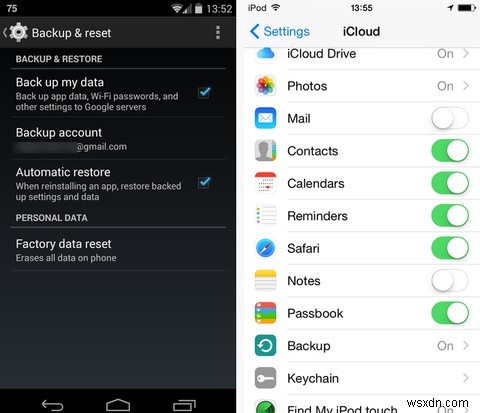
WindowsPhoneエントリには適切な名前が付けられています。 設定>バックアップに移動します デバイスがバックアップしていることを確認します。カテゴリを微調整する必要がある場合は、それを押して他のオプションを表示します。
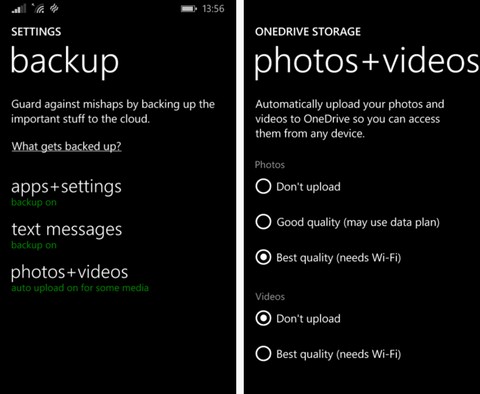
iOS
ほとんどのiOSアプリは、写真へのアクセスから現在地まで、さまざまな権限を要求します。アプリを機能させるためにこれらを共有したい場合もありますが、FacebookMessengerなどの他のアプリには注意が必要な場合があります。アプリに付与した権限を確認するには、[設定]>[プライバシー]に移動します 権限グループを表示します。 iOS 8では、設定でページの一番下までスクロールすることもできます 各アプリを個別に表示します。どちらも同じ情報を表示します。唯一の違いは、アプリ(右下)または権限タイプ(左下)でグループ化するかどうかです。
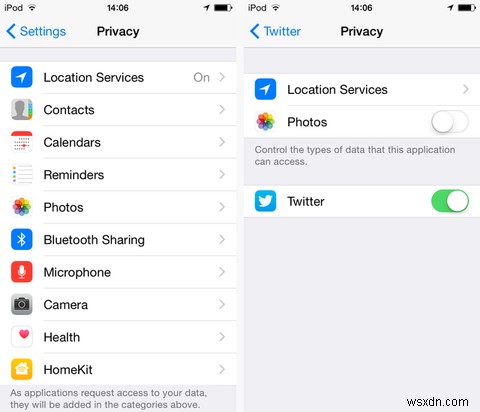
最後に、iOSの場合、すべての位置共有情報を1か所で微調整できます。 設定>プライバシー>位置情報サービスに埋もれています; システムサービスまで下にスクロールします。 ここにたくさんのオプションがあります。位置情報ベースの広告と位置情報の共有が不要な場合は停止することをお勧めしますが、タイムゾーンに位置情報を使用することはプライバシーの問題ではありません。必ずiPhoneを探すを離れてください ここでも有効になっています!
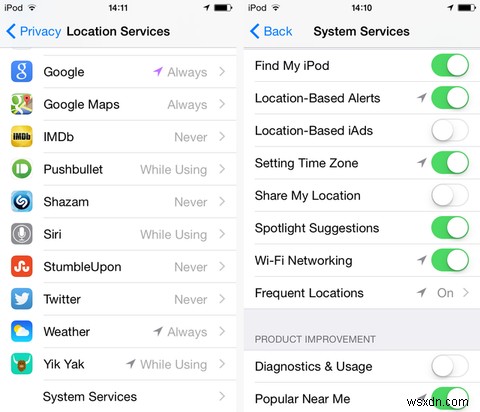
さらに多くのiOS設定を試すには、Timの厄介なiOS7のデフォルトのリストを確認してください。
Android
Androidはウイルスでいっぱいであるという評判があります。それは正確には真実ではありませんが、そこには脅威があり、スマートフォンのセキュリティについて教育を受ける必要があります。まず、携帯電話でGooglePlayの外部からアプリをインストールできないようにすることが重要です。 Google Playには正当な代替手段がありますが、特に使用していない間はオプションを開いたままにしておくと、セキュリティ上の欠陥になります。
設定>セキュリティ>不明なソースへの旅行 必要なのはそれだけです。このチェックボックスをオフのままにして、ここにいる間は、アプリの確認を確認してください。 インストールされているアプリを既知の脅威に対してスキャンできるようになっています。
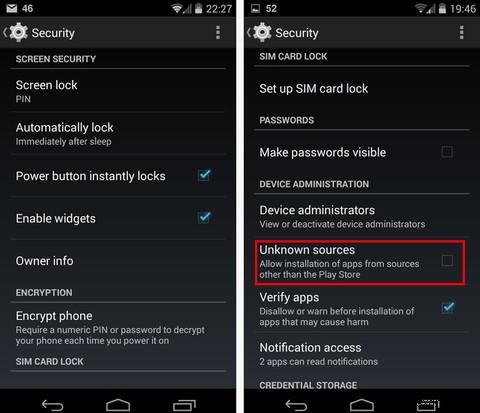
セキュリティでも 設定のセクション デバイス管理です リスト。ここに記載されているアプリには、ほとんどのAndroidアプリよりも優れた権限が必要です。例として、前に説明したAndroidデバイスマネージャーがあります。スマートフォンをリモートでワイプできるようにするには、管理者として設定する必要があります。
このリストを見て、それらすべてを明示的に有効にしていて、それらがまだ関連していることを確認してください。アプリを管理者にするように求められた場合は、最初に調査を行って、アプリが正当であることを確認してください。
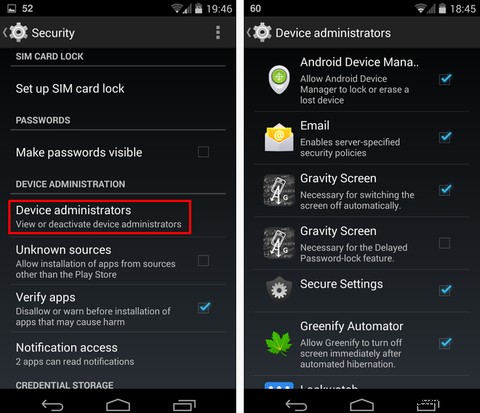
すべてのAndroidユーザーは、権限と、それらが携帯電話の操作にとって非常に重要である理由について知っておく必要があります。これらはiOSとは異なるため、Androidの権限に関するChrisのガイドを必ずお読みください。
Windows Phone
上記以外に、WindowsPhoneには変更が必要な設定があまりありません。唯一の注目すべきオプションは、便利なキッズコーナーです。公式ビデオはそれを説明するのに素晴らしい仕事をしています。
子供たちはスマートフォンに惹かれているように見えますが、子供たちを放浪させると、特に広告やアプリ内購入で問題が発生する可能性があります。解決策はKid'sCornerです。これを使用すると、子供が使用できるように特定のアプリを設定でき、ブラウザやショップなどの他のアプリを使用できなくなります。設定するには、[設定]>[キッズコーナー]に移動します。 許可されたアプリを追加できるようになります。このオプションを使用するときは、PINが有効になっていることを確認してください。有効になっていないと、お子様が完全な電話に入るのを妨げるものは何もありません。
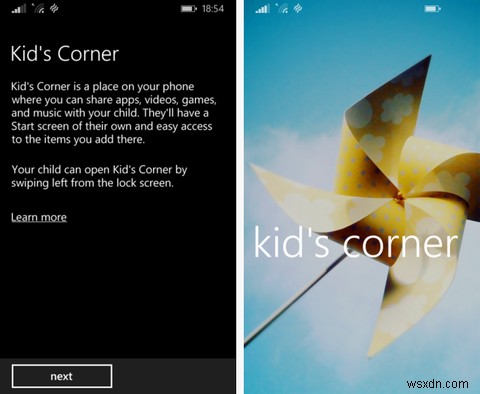
すべて保護されています!
設定のリストを確認するのはちょっと当たり障りのないかもしれませんが、これらのオプションを利用できてうれしいです。デフォルト設定が最も安全であると便利ですが、残念ながら、通常はプライバシーよりも利便性が重視されます。
電話のセキュリティに関するその他のヒントをお探しの場合は、リスクにさらされる10のよくある間違いを確認してください。
変更するのに重要な他の設定は何ですか? 設定を調整しますか?コメントを残してお知らせください!
-
WhatsApp のプライバシー:知っておくべきことすべて
世界中で 10 億人を超えるアクティブ ユーザーがおり、何千もの企業にサービスを提供しているにもかかわらず、WhatsApp Messenger は依然としてプライバシーと ID の安全性に対する懸念事項と見なされています。おそらく、プライバシーとデータの誤った取り扱いが原因です。 親会社のFacebookに関連付けられています。人々は、メッセンジャーを介して共有されているチャットやその他のメディア ファイルが安全かどうか、および WhatsApp がそのデータをどのような目的で使用できるかについて、主に懸念しています。 WhatsApp のプライバシー設定がどのように機能し、アカウントが安
-
今すぐ変更する必要がある 6 つの Amazon Echo 設定
嵐のように音声対応デバイスを手に入れた Amazon Echo は、現在、家庭の一部として最も一般的に見られています。これは、中小企業の経営者や企業が会議に使用するまったく新しいテクノロジーでもあります。音楽の再生、照明の制御などの小さなタスクを実行することは非常に一般的です。しかし、これらの Amazon Echo 設定を微調整することで、それを最大限に活用できることをご存知ですか? Amazon Echo を効率的に使用するために、以下のこの投稿でこれらについて説明しましょう。 今すぐ変更する必要がある Amazon Echo 設定のリスト 1.家族のプロフィール キッチンで使用する場合
